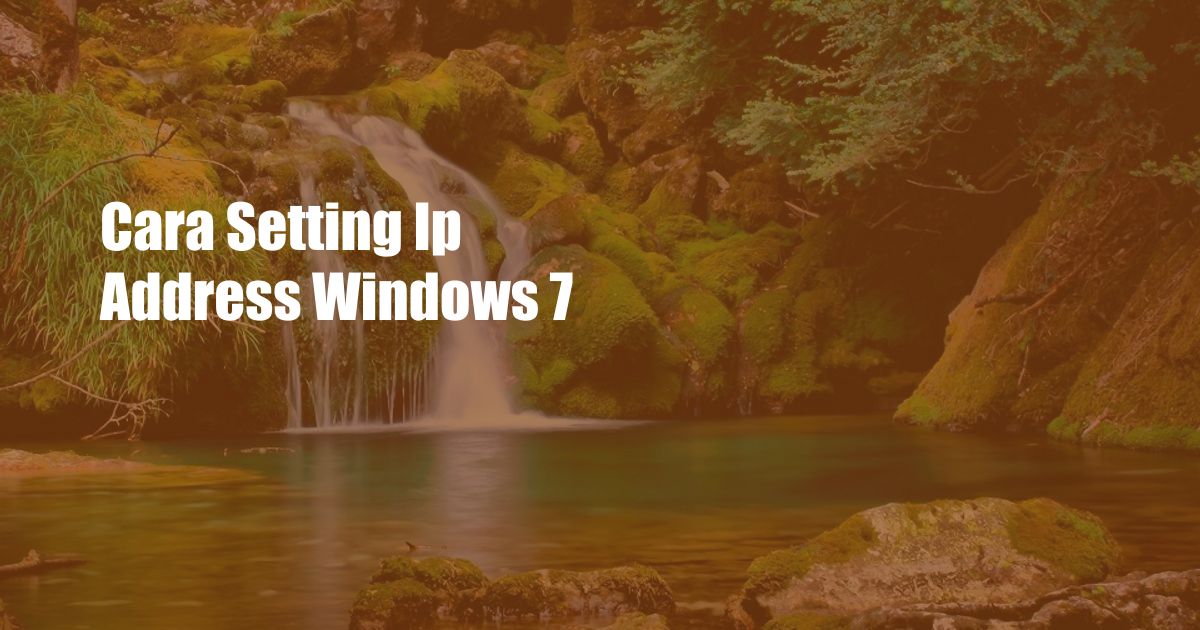
Cara Mengatur IP Address di Windows 7
Tahukah kamu bahwa IP address memegang peranan penting dalam koneksi internet? Alamat IP ibarat alamat rumah bagi perangkatmu di dunia maya, memungkinkan perangkat lain menemukan dan berkomunikasi. Mengatur IP address dengan benar sangat krusial untuk memastikan koneksi internet yang lancar dan stabil.
Di artikel ini, kita akan membahas secara detail cara mengatur IP address di Windows 7. Kita akan mencakup langkah-langkah komprehensif, wawasan teknis, dan tips bermanfaat untuk membantu kamu menguasai pengaturan IP address.
Pengenalan IP Address
Pengertian IP Address
IP address (Internet Protocol address) adalah identitas numerik unik yang diberikan ke setiap perangkat yang terhubung ke jaringan (termasuk internet). IP address berfungsi sebagai penunjuk lokasi perangkat di jaringan, memungkinkan perangkat lain berkomunikasi dan bertukar data.
Terdapat dua jenis utama IP address: IPv4 dan IPv6. IPv4 digunakan secara luas dan terdiri dari empat angka yang dipisahkan oleh titik, seperti 192.168.1.1. Sementara IPv6 adalah versi terbaru dan menggunakan sistem angka dan huruf yang lebih kompleks untuk mengidentifikasi perangkat.
Pentingnya IP Address
IP address memiliki peran penting dalam jaringan komputer. Berikut adalah beberapa alasan pentingnya:
- Identifikasi Perangkat: IP address memungkinkan perangkat saling mengidentifikasi dan berkomunikasi di jaringan.
- Pengarahan Data: IP address digunakan untuk mengarahkan data ke perangkat yang dituju.
- Keamanan Jaringan: IP address membantu mengatur akses jaringan dan mengidentifikasi perangkat yang berwenang.
Cara Mengatur IP Address di Windows 7
Sekarang setelah kamu memahami dasar-dasar IP address, mari kita lihat langkah-langkah mengatur IP address di Windows 7:
- Buka Network and Sharing Center: Klik “Start”, ketik “Network and Sharing Center”, dan tekan “Enter”.
- Pilih Koneksi Jaringan: Di panel kiri, klik nama koneksi jaringan yang ingin kamu atur IP addressnya.
- Buka Properties: Klik kanan pada koneksi jaringan dan pilih “Properties”.
- Pilih Protokol Internet Versi 4 (TCP/IPv4): Pada daftar item jaringan, sorot “Internet Protocol Version 4 (TCP/IPv4)” dan klik tombol “Properties”.
- Atur IP Address dan Subnet Mask: Di bagian “General”, pilih “Use the following IP address” dan masukkan IP address dan subnet mask yang diinginkan. Klik “OK” untuk menyimpan pengaturan.
Tips dan Saran Ahli
Berikut adalah beberapa tips dan saran ahli untuk mengatur IP address di Windows 7:
- Gunakan IP Address Dinamis: Sebagian besar jaringan rumah menggunakan IP address dinamis yang ditetapkan secara otomatis oleh router. Ini akan menghemat waktu dan kerumitan.
- Konfigurasi IP Address Statis: Jika kamu membutuhkan IP address statis untuk perangkat tertentu, seperti server atau printer, pastikan untuk mengaturnya secara manual dan mencatat pengaturannya.
- Validasi Pengaturan: Setelah mengatur IP address, verifikasi bahwa perangkat dapat terhubung ke jaringan dan internet dengan benar.
FAQ
Berikut adalah beberapa pertanyaan umum (FAQ) tentang pengaturan IP address di Windows 7:
- Apa itu Dynamic Host Configuration Protocol (DHCP)? DHCP adalah layanan yang secara otomatis menetapkan IP address ke perangkat di jaringan.
- Mengapa saya mendapatkan pesan kesalahan “IP address conflict”? Pesan kesalahan ini menunjukkan bahwa dua perangkat di jaringan memiliki IP address yang sama. Kamu perlu mengatur IP address unik untuk setiap perangkat.
- Bagaimana cara mengetahui subnet mask saya? Subnet mask ditentukan oleh administrator jaringan atau penyedia layanan internet kamu.
Kesimpulan
Mengatur IP address di Windows 7 adalah proses yang relatif sederhana namun penting. Dengan mengikuti langkah-langkah dan tips yang diuraikan dalam artikel ini, kamu dapat memastikan bahwa perangkatmu terhubung dengan benar ke jaringan dan internet. Apakah kamu tertarik untuk mempelajari lebih lanjut tentang topik pengaturan IP address?

